DaVinci Resolve is professionele software die wordt gebruikt voor videobewerking, kleurcorrectie, bewegende beelden en visuele effecten. Het wordt veel gebruikt in de bewegende maakindustrie, met name Hollywood.
Voorheen was het een ontmoedigende taak om de DaVinci Resolve op een Linux-pc te installeren, maar dankzij het script gemaakt door Daniel Tufvesson is het nu gemakkelijker te installeren. Het script heet "MakeResolveDeb".Het is verantwoordelijk voor het genereren van een deb-pakket dat kan worden gebruikt om de eenvoudigste manier om pakketten te installeren, net als een exe bestand zou in het Windows-besturingssysteem. Hetzelfde script kan ook worden gebruikt om de geïnstalleerde DaVinci Resolve-software van uw systeem te verwijderen.
DaVinci Resolve installeren op Ubuntu
Voordat u met onze handleiding begint, moet u ervoor zorgen dat uw Ubuntu-systeem up-to-date is met behulp van de volgende opdrachten:
sudo apt update sudo apt upgrade
Stap 1. Eerst moeten we de vereiste pakketten installeren die nodig zijn om de DaVinci Resolve-software te installeren.
sudo apt install xorriso libssl1.0.0 ocl-icd-opencl-dev fakeroot
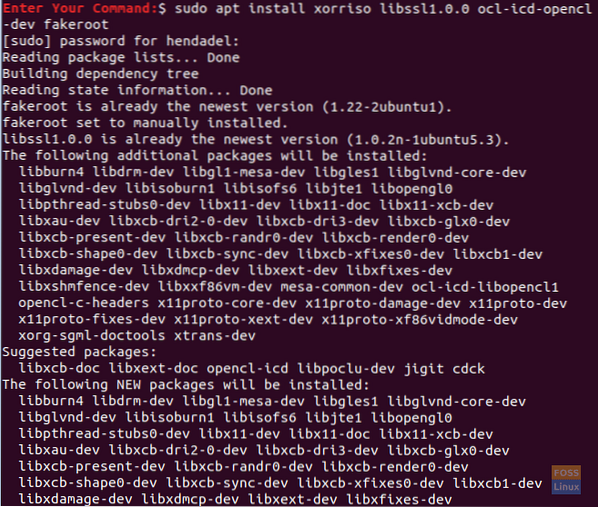
Stap 2. Open je favoriete webbrowser.
Stap 3. Navigeer naar de officiële website van DaVinci Resolve en download de DaVinci-software.
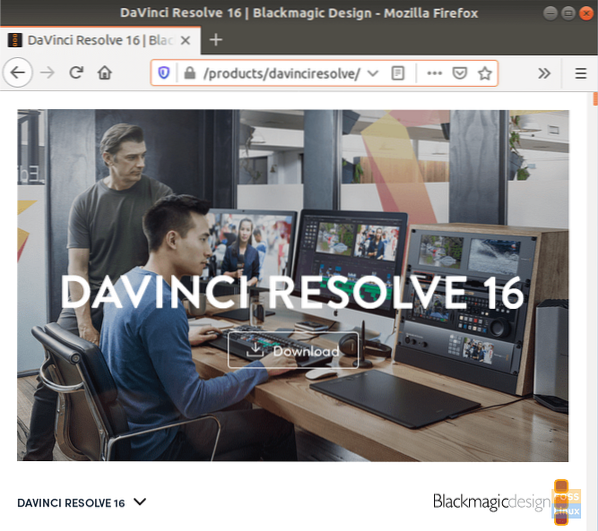
Stap 4. Kies tussen de DaVinci Resolve gratis versie en de DaVinci Resolve studio one. (In deze tutorial hebben we de gratis versie van DaVinci Resolve gebruikt.)

Stap 5. Om uw download te starten, moet u zich registreren met uw e-mailadres en een paar details over u invoeren.

Stap 6. Bewaar je DaVinci Resolve-pakket.
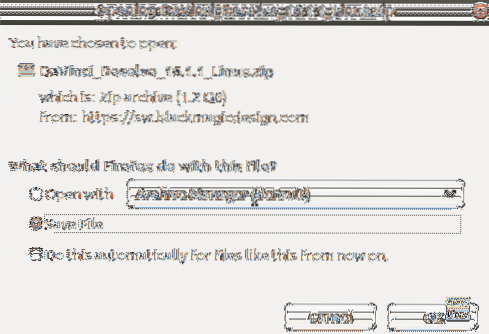
Controleer ondertussen uw downloadvoortgang en wanneer de download succesvol is voltooid, gaat u verder met de volgende stap.
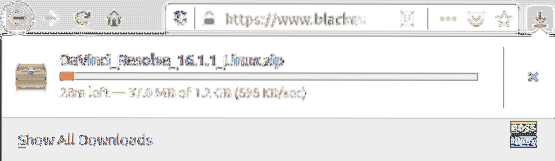
Stap 7. Laten we nu het script "MakeResolveDeb" van deze website downloaden.

Stap 8. Sla het script op in dezelfde map als de DaVinci Resolve.
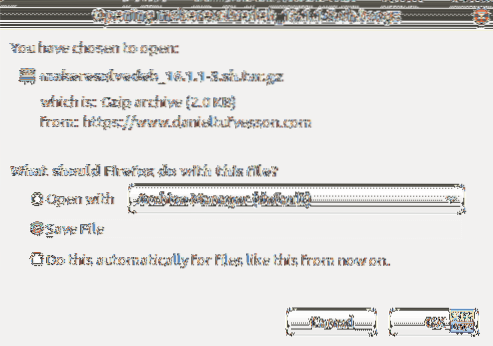
Stap 9. Ga vanaf uw terminal naar de map Downloads en vermeld vervolgens de inhoud om ervoor te zorgen dat de vorige twee downloads daar zijn.
cd-downloads ls

Stap 10. Pak de DaVinci Resolve uit met de volgende opdracht:
pak DaVinci_Resolve_16 uit.1.1_Linux.zip
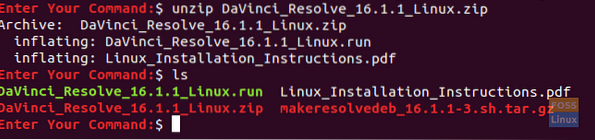
Stap 11. Pak het MakeResolveDeb-script uit en zorg ervoor dat het script zich in dezelfde map bevindt als de DaVinci Resolve.
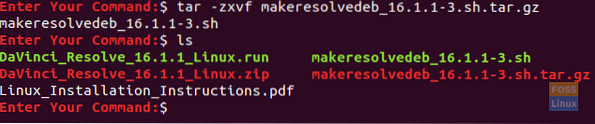
Stap 12. Voer nu het script uit om het DaVinci Resolve deb-pakket te bouwen en te genereren.
./makerresolvedeb_16.1.1-3.sh lite
Merk op dat de hierboven genoemde "lite" -optie wordt gebruikt voor de gratis DaVinci Resolve. Als je de studioversie hebt gedownload, kun je hetzelfde scriptcommando gebruiken en de optie "studio" gebruiken in plaats van de "lite" -optie als volgt:
./makerresolvedeb_16.1.1-3.sh studio
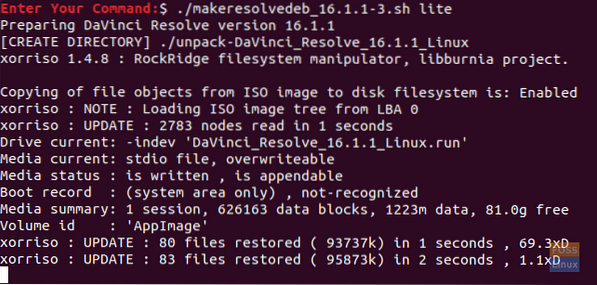
Ontspan gewoon, dit commando kost wat tijd om te voltooien. Wanneer de bovenstaande opdracht met succes is voltooid, krijgt u een bericht zoals het onderstaande:.
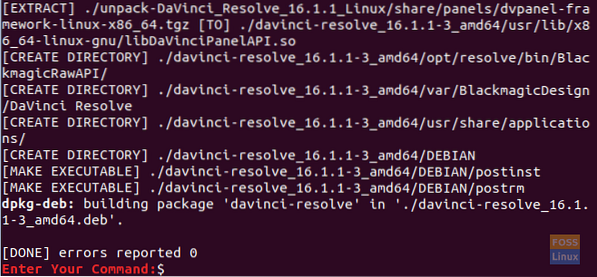
Stap 13. Vervolgens kunt u de DaVinci Resolve . installeren.
sudo dpkg -i davinci-resolve_16.1.1-3_amd64.deb
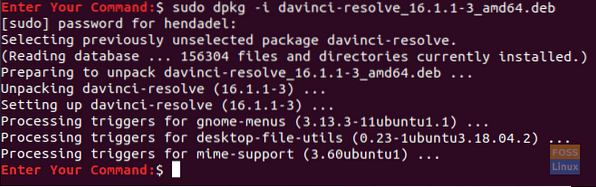
Stap 14. Open linksboven in uw scherm het tabblad Activiteiten.
Stap 15. Zoek naar de DaVinci Resolve en open deze.

Stap 16. Veel plezier met het gebruik van DaVinci Resolve!
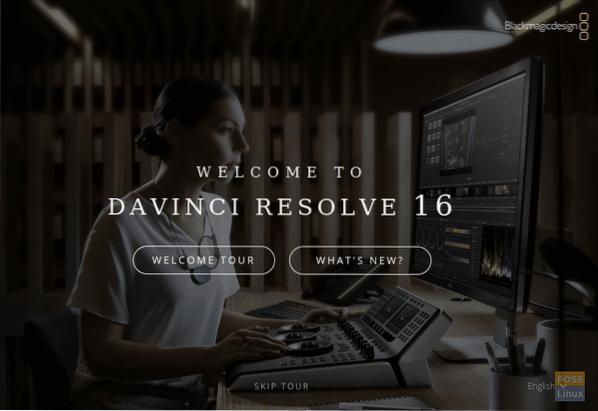
Dat is ongeveer onze handleiding voor het installeren van de DaVinci Resolve op uw Ubuntu-machine. Ik hoop dat je geniet van het maken van uitstekende multimedia-inhoud voor je project, of het nu gaat om YouTube-video's of een film die je aan het maken bent!
 Phenquestions
Phenquestions



